Базовые возможности ос ms dos и windows
Обновлено: 07.07.2024
Функционирование компьютера обеспечивается не только аппаратными средствами, Но и набором различных программ, называемым программным обеспечением ( ПО ).
Программное обеспечение: прикладное ПО, системы программирования, системное ПО.
Прикладное программное обеспечение предназначено для решения определенных задач пользователя. К ним, например, относятся текстовые и табличные процессоры, СУБД, игры, обучающие программы, различные графические редакторы и т.д.
Системы программирования предназначены для создания программного обеспечения. К нему относятся разнообразные языки и среды программирования. Например: Basic, Pascal, Delphi.
Системное ПО является основным. Без него невозможно взаимодействие ни с одним устройством компьютера. Ядром системного программного обеспечения являются операционные системы ( ОС ). Операционные системы – это набор программ, распределяющих ресурсы компьютерной системы и организующих работу других программ.
- Обеспечение согласованного выполнения всех процессов в компьютере.
- Организация хранения информации во внешней памяти, обмен с устройствами ввода-вывода.
- Реакция на ошибки и аварийные ситуации.
- Осуществление диалога с пользователем.
Операционная система MS-DOS.
Операционная система MS-DOS (Microsoft Disk Operating System) была разработана фирмой Microsoft для компьютеров IBM в начале 80-х годов.
Основные составные части DOS.
Базовая система ввода-вывода – BIOS. Находится в постоянной памяти (ПЗУ). Ее назначение состоит в выполнении услуг, связанных с осуществлением ввода-вывода, тестированием компьютера и вызовом загрузчика ОС.
Блок начальной загрузки - Boot Record. Эта программа находится в первом секторе диска. Функция этой программы заключается в считывании в память двух модулей ОС.
Модуль расширения BIOS - io.sys. Дополняет и расширяет возможности BIOS.
Основной модуль ОС – msdos.sys. Модуль обработки системных вызовов и или прерываний работы процессора. Реализует основные высокоуровневые услуги DOS.
Файл конфигурации – config.sys. Файл установки текущей конфигурации оборудования компьютера и режимов его работы. Это текстовый файл, в нем содержатся указания, какие драйверы внешних устройств нужно загрузить в ОП и как загрузить их в DOS.
Настройка на пользователя – autoexec.bat. Это командный файл, который ОС ищет при запуске, и в котором записываются команды, осуществляющие настройку ОС, удобное для работы окружение.
Драйверы устройств. Это специальные программы, которые обеспечивают управление работой устройств, согласование информационного обмена с другими устройствами и настройку некоторых параметров устройств.
Программы, входящие в состав ОС, находятся на жестком диске. В момент включения компьютера они загружаются в оперативную память и где и находятся в течение всего времени работы.
Основные понятия.
Каждое из устройств внешней памяти компьютера имеет свое имя. с: - имя жесткого диска; а: - имя гибкого диска; con - клавиатура и экран; prn – логическое имя принтера и т.д.
Все программы и данные хранятся во внешней памяти компьютера в виде файлов.
Файл – это определенное количество информации (программа или данные), имеющее имя и хранящееся в долговременной (внешней) памяти компьютера.
Имя файла состоит из двух частей, разделенных точкой: собственно имя и расширение. Собственно имя файлу дает пользователь, а тип файла обычно задается программой автоматически при его создании.
В различных ОС существуют различные форматы имен файлов. В ОC MS-DOS собственно имя должно содержать не более 8 букв латинского алфавита, цифр и некоторых специальных знаков, а расширение состоит из трех латинских букв. Например: proba.txt.
Типы файлов и расширений.
| Тип файла | Расширения |
| Программы | exe, com |
| Текстовые файлы | txt, doc… |
| Графические файлы | bmp, gif, jpg, … |
| Звуковые файлы | wav, mid… |
| Видеофайлы | аvi, mov… |
| Программы на языках программирования | bas, pas, … |
Файловая система.
На каждом носителе информации может храниться большое количество файлов. Порядок хранения файлов на диске определяется используемой файловой системой. Файловая система – это система хранения файлов и организации каталогов.
Для дисков с небольшим количеством файлов может использоваться одноуровневая файловая система, когда каталог – линейная последовательность имен файлов.
Если на диске хранятся сотни и тысячи файлов, то для удобства поиска используется многоуровневая иерархическая система, которая имеет древовидную структуру.
Путь к файлу (маршрут). В маршрут входят записанные через разделитель “\” логическое имя диска и последовательность имен, вложенных друг в друга каталогов. В последнем каталоге этой записи содержится нужный файл.
Маршрут – последовательность каталогов, ведущая к нужному файлу. Виды: абсолютный (начинается с корневого, включая его), относительный (начинается от текущего, не включая его).
Например: а:\ АСТРА \ МАССА \ звезда.doc – абсолютный маршрут; МАССА \ звезда.doc – относительный маршрут.
Для обращения к группе файлов используются специальные символы: ? (в данной позиции может быть 1 символ, а может и не быть), * (в данной позиции и справа от нее может находится любое количество любых символов). Запись, в которой есть “?” или “*” называется шаблоном или маской. Примеры: a?.txt, a*.txt, books.*, *.*
Загрузка операционной системы MS-DОС.
Первую команду компьютер получает из ПЗУ. ПЗУ – микросхема, расположенная на материнской плате, питается от батарейки и поэтому энергонезависима. В ПЗУ находится программа тестирования компьютера BIOS. В случае обнаружения неисправности какого-либо устройства BIOS сообщает об этом. Если все устройства компьютера готовы к работе, BIOS заканчивает свою работу и дает команду загрузить с жесткого диска специальную программу – загрузчик операционной системы. Эта программа находится в загрузочном секторе жесткого диска или на системной дискете. Происходит поочередное обращение к имеющимся в компьютере дискам. Далее в ОЗУ считывается операционная система. После окончания загрузки ОС управление передается командному процессору и на экране появляется графический интерфейс. Теперь всей работой компьютера управляет ОС. Если системные диски в компьютере отсутствуют, то загрузка ОС прекращается и компьютер “зависает”.
Основные команды MS-DOS работы с файлами и каталогами.
Команды работы с каталогами.
dir – просмотр содержимого каталога.
Общий вид: dir [диск] [маршрут] [имя файла] [/p] [/w]. Пример: dir а: - просмотр корневого каталога диска а:. Если каталог содержит много файлов и они не помещаются на экране, то используют ключи: /p – постраничный вывод на экран (dir c: \ windows / p), /w – вывод без дополнительной информации о файлах. Для обозначения группы файлов используют шаблон или маску. Например: dir *.txt – на экране увидим информацию о текстовых файлах текущего каталога.
cd – смена каталога.
Общий вид: cd [диск] маршрут
md – создание каталога.
Общий вид: md [диск] маршрут
rd – удаление пустого каталога.
Общий вид: rd [диск] маршрут
tree – просмотр “дерева” каталогов.
Общий вид: tree [маршрут]
Команды работы с файлами.
copy con – создание текстового файла.
Общий вид: copy con имя файла.
Пример: copy con n.txt ( ENTER)
Я учусь в выпускном классе (CTRL+Z, ENTER)
copy – команда копирования файла ( группы файлов ).
Общий вид: copy [диск] [маршрут] [имя файла] [диск] [маршрут] [имя файла]
Пример: copy n.txt а:\
del – удаление файла.
Общий вид: del [диск] [маршрут] имя файла.
Пример: del n.txt.
move – команда перемещения файла ( группы файлов ).
Общий вид: copy [диск] [маршрут] [имя файла] [диск] [маршрут]
Пример: move n.txt а:\
type – вывод содержимого файла на экран.
Общий вид: type [диск] [маршрут] имя файла.
ren – переименование файла.
Общий вид: ren [диск] [маршрут] имя файла старое имя файла новое.
Пример: ren а:\ n.txt m.doc
Конкатенация.
Общий вид: copy f1 + f2 + … + fn f
Пример: 1. copy n.txt + m.txt a.txt; 2. copy *.doc b.txt
Печать файла.
Общий вид: copy [диск] [маршрут] имя файла prn
Режим работы экрана, клавиатуры.
prompt – изменение вида приглашения.
Prompt $p$g – восстановление обычного вида приглашения.
Mode con: cols=40 – переход в режим 40 колонок на экране. Con – имя стандартного устройства ввода-вывода, т.е. клавиатуры и дисплея.
Mode con: cols=80 – возврат к обычному представлению.
Практическая работа.
Задание 1.
1. На диске а:\ создайте “дерево” каталогов
2. В каталоге ASTRA создайте файлы: info1.txt, содержание: “Свет, идущий от звезды, проходит долгий путь”; info2.txt, содержание: “У каждой звезды своя масса”; info3.txt, содержание: ”Солнце – желтая звезда”.
3. Скопируйте все файлы из каталога ASTRA в каталог DOCUMENT под тем же именем.
4. Скопируйте файл info3.txt из каталога ASTRA в каталог COLOR под именем solnze.doc.
5. Произведите конкатенацию всех файлов каталога DOCUMENT, результирующий файл создайте в каталоге PLAN и назовите info.doc.
Выполнение:
C:\> a:
а:\> md astra ( аналогично PLAN)
а:\>cd astra
а:\astra> md color ( аналогично MASSA)
а:\astra> cd \plan
а:\plan> md document
а:\plan>cd \astra
а:\astra> copy con info1.txt ( аналогично info2.txt, info3.txt )
а:\astra> copy *.txt \plan\document\*.txt
а:\astra> copy info3.txt \color\solnze.doc
а:\astra>cd \plan\document
а:\plan\document> copy *.txt \plan\info.doc
Задание 2.
1. На диске а:\ создайте “дерево” каталогов
2. В каталоге GAMES создайте файлы: m1.txt, содержание: “Я – выпускник”; m2.txt, содержание: “Я учусь в 11в классе”; m3.txt, содержание: ”Я учусь в 12 школе”.
3. Скопируйте все файлы из каталога GAMES в каталог PHONE, под тем же именем, изменив расширение с .txt на .doc.
1. Ядро – переводит команды с языка программ на язык «машинных кодов» , понятный компьютеру.
2. Драйверы – программы, управляющие устройствами.
3. Интерфейс – оболочка, с помощью которой пользователь общается с компьютером.
7. Укажите назначение следующих элементов:
1. Ярлык ______________________________________________________________
2. Папка _______________________________________________________________
3. Окно _______________________________________________________________
4. Файл _______________________________________________________________
5. Панель задач _________________________________________________________
6. Кнопка ПУСК ________________________________________________________
7. Корзина _____________________________________________________________
8. При помощи главного меню можно выполнить следующие функции (подчеркнуть):
1. Выключить (перезагрузить) компьютер
2. Вызвать последние документы
3. Запустить программы на выполнение
4. Удалить файлы
5. Найти необходимые файлы по показателям:
6. Обратиться к справочной службе
7. Закрыть программы
8. Удалить программы
9. Настроить сеть и подключения
10. Создать папку
11. Создать файл
Укажите самые распространенные типы файлов и расширений
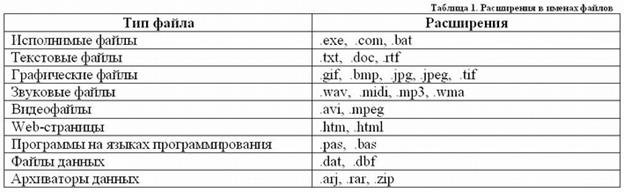
10. Путь к файлу показывает – ___________________________________________________________________
11. Перечислите последовательность действий при изменении фона и заставки рабочего столаЧтобы изменить фон рабочего стола, нужно на рабочем столе нажать правой кнопкой мышки и выбрать пункт "свойства".После этого откроется окно,где нужно будет нажать на вкладке "Рабочий стол",а там уже выбрать фон из предложенных вариантов.Если не устраивает ни один,то нажать на кнопочку "обзор" и выбрать картинку,хранящуюся на вашем компьютере,которая вам нравиться,после чего нажать кнопочку "Применить" и "ок".
12. Укажите последовательность действий при просмотре свойств файла
13. Свойства файла не показывают:
подчеркните правильный ответ
б) дату создания
в) имя создателя
Для чего необходим доступ к просмотру свойств файла (папки)?
Одной из первых операционных систем персонального компьютера была MS DOS . Лишенная графического интерфейса, обладающая очень ограниченными возможностями, она практически завершила свое существование с появлением Windows . Сначала графическая оболочка для MS DOS , а затем полноценная система - MS Windows на некоторое время практически полностью захватила нишу ОС для персонального компьютера.
Почти одновременно с Windows появилась и начала завоевывать своих приверженцев ОС Linux, перенявшая от ОС UNIX идеологию командной строки. С течением времени под давлением требований пользователей Linux обогатился графическим интерфейсом, не только не уступающим, но во многом превосходящим возможности оконной системы Windows . Сейчас все большее число пользователей персонального компьютера предпочитают эту бесплатную, гармонично развивающуюся ОС программному обеспечению от фирмы Microsoft.
Принципы работы с графическими оболочками MS Windows и Linux практически одинаковы: окна, щелчки мыши, контекстные меню . Далее мы ознакомимся с особенностями вышеперечисленных ОС и научимся понимать различия в их функционировании. Больше внимание будет уделяться работе в ОС Linux, так как она является основной ОС, используемой в учебном процессе нашего университета.
Операционные системы
ЭВМ предоставляет различные ресурсы для решения задачи, но чтобы сделать эти ресурсы легко доступными для человека и его программ, требуется операционная система . Она скрывает от пользователя сложные и ненужные подробности и предоставляет ему удобный интерфейс для работы. Операционная система осуществляет загрузку в оперативную память всех программ, передает им управление в начале их работы, выполняет различные действия по запросу выполняемых программ и освобождает занимаемую программами оперативную память при их завершении.
Кроме перечисленного выше операционные системы могут предоставлять и другие возможности, делающие ЭВМ еще более удобной для использования: одновременное выполнение множества различных программ (мультизадачность); средства защиты информации , хранящейся на дисках ЭВМ; работа нескольких пользователей на одной ЭВМ ( многопользовательский режим ); возможность подключения ЭВМ к сети, а также объединение вычислительных ресурсов нескольких машин и совместное их использование ( кластеризация ).
Кроме операционных систем для работы необходимы некоторые другие компоненты. Среди них базовая система ввода-вывода (BIOS), постоянно находящаяся в памяти компьютера. Эта система "встроена" в материнскую плату компьютера. Ее назначение состоит в выполнении элементарных действий, связанных с осуществлением операций ввода-вывода. BIOS содержит также тест функционирования компьютера, проверяющий работу памяти и устройств компьютера при включении электропитания. Кроме того, базовая система ввода-вывода содержит программу вызова загрузчика операционной системы.
Загрузчик операционной системы - это специальная программа , предназначенная для инициирования процесса загрузки операционной системы.
В настоящее время трудно себе представить работу на компьютере без использования операционной системы. Обзор операционных систем мы начнем с MS DOS - одной из первых ОС, завоевавших широкую популярность среди пользователей персональных ЭВМ . Затем рассмотрим версии Windows : от Windows 3.11 - графической оболочки для MS DOS , до современных ОС Windows 9X и Windows 2000 . Наиболее полно будет рассмотрена ОС Linux, которая является UNIX -подобной ОС для персональных компьютеров. Эта система уже более семи лет является базовой при обучении студентов и школьников информатике и информационным технологиям в Московском государственном индустриальном университете.
Операционная система MS DOS
MS DOS - первая операционная система для персональных компьютеров, которая получила широкое распространение. Со временем она была практически вытеснена новыми, современными операционными системами, типа Windows и Linux, но в ряде случаев MS DOS остается удобной и единственно возможной для работы на ЭВМ (устаревшая техника, давно написанное программное обеспечение и т. п.)
Работа пользователей с операционной системой DOS осуществляется с помощью командной строки, ведь собственный графический интерфейс у нее отсутствует. Предпринималось множество попыток упростить общение с системой и самое удачное решение предложил Питер Нортон (Pеter Norton). У многих пользователей работа в операционной системе DOS ассоциируется именно с его программой - Norton Commander. Оболочка NC скрывает от пользователя множество неудобств, возникающих при работе с файловой системой MS DOS, например, такие, как необходимость набирать команды из командной строки. Простота и удобство в использовании - вот что делает оболочки типа NC популярными и в наше время (к ним можно отнести QDos, PathMinder, XTree, Dos Navigator, Volkov Commander и др.). Принципиально отличаются от них графические оболочки Windows 3.1 и Windows 3.11. В них применяется концепция так называемых "окон", которые можно открывать, перемещать по экрану и закрывать.
Так как MS DOS была создана довольно давно (известно, как стремительно развиваются и устаревают компьютеры и, как следствие, программы для них), она совершенно не соответствует требованиям, предъявляемым к современным операционным системам. Она не может напрямую использовать большие объемы памяти, устанавливаемые в современные ЭВМ. В файловой системе используются только короткие имена файлов (8 символов в имени и 3 в расширении), плохо поддерживаются разные устройства типа звуковых карт, видео-ускорителей и т. д.
В MS DOS совершенно не реализована мультизадачность, т. е. она не может естественным образом выполнять несколько задач (работающих программ) одновременно. Поэтому она не может использоваться в качестве основной операционной системы для полноценной многопользовательской работы в сети. MS DOS не имеет никаких средств контроля и защиты от несанкционированных действий программ и пользователя, что привело к появлению огромного количества так называемых вирусов.
Функционирование компьютера обеспечивается не только аппаратными средствами, Но и набором различных программ, называемым программным обеспечением ( ПО ).
Программное обеспечение: прикладное ПО, системы программирования, системное ПО.
Прикладное программное обеспечение предназначено для решения определенных задач пользователя. К ним, например, относятся текстовые и табличные процессоры, СУБД, игры, обучающие программы, различные графические редакторы и т.д.
Системы программирования предназначены для создания программного обеспечения. К нему относятся разнообразные языки и среды программирования. Например: Basic, Pascal, Delphi.
Системное ПО является основным. Без него невозможно взаимодействие ни с одним устройством компьютера. Ядром системного программного обеспечения являются операционные системы ( ОС ). Операционные системы – это набор программ, распределяющих ресурсы компьютерной системы и организующих работу других программ.
- Обеспечение согласованного выполнения всех процессов в компьютере.
- Организация хранения информации во внешней памяти, обмен с устройствами ввода-вывода.
- Реакция на ошибки и аварийные ситуации.
- Осуществление диалога с пользователем.
Операционная система MS-DOS.
Операционная система MS-DOS (Microsoft Disk Operating System) была разработана фирмой Microsoft для компьютеров IBM в начале 80-х годов.
Основные составные части DOS.
Базовая система ввода-вывода – BIOS. Находится в постоянной памяти (ПЗУ). Ее назначение состоит в выполнении услуг, связанных с осуществлением ввода-вывода, тестированием компьютера и вызовом загрузчика ОС.
Блок начальной загрузки - Boot Record. Эта программа находится в первом секторе диска. Функция этой программы заключается в считывании в память двух модулей ОС.
Модуль расширения BIOS - io.sys. Дополняет и расширяет возможности BIOS.
Основной модуль ОС – msdos.sys. Модуль обработки системных вызовов и или прерываний работы процессора. Реализует основные высокоуровневые услуги DOS.
Файл конфигурации – config.sys. Файл установки текущей конфигурации оборудования компьютера и режимов его работы. Это текстовый файл, в нем содержатся указания, какие драйверы внешних устройств нужно загрузить в ОП и как загрузить их в DOS.
Настройка на пользователя – autoexec.bat. Это командный файл, который ОС ищет при запуске, и в котором записываются команды, осуществляющие настройку ОС, удобное для работы окружение.
Драйверы устройств. Это специальные программы, которые обеспечивают управление работой устройств, согласование информационного обмена с другими устройствами и настройку некоторых параметров устройств.
Программы, входящие в состав ОС, находятся на жестком диске. В момент включения компьютера они загружаются в оперативную память и где и находятся в течение всего времени работы.
Основные понятия.
Каждое из устройств внешней памяти компьютера имеет свое имя. с: - имя жесткого диска; а: - имя гибкого диска; con - клавиатура и экран; prn – логическое имя принтера и т.д.
Все программы и данные хранятся во внешней памяти компьютера в виде файлов.
Файл – это определенное количество информации (программа или данные), имеющее имя и хранящееся в долговременной (внешней) памяти компьютера.
Имя файла состоит из двух частей, разделенных точкой: собственно имя и расширение. Собственно имя файлу дает пользователь, а тип файла обычно задается программой автоматически при его создании.
В различных ОС существуют различные форматы имен файлов. В ОC MS-DOS собственно имя должно содержать не более 8 букв латинского алфавита, цифр и некоторых специальных знаков, а расширение состоит из трех латинских букв. Например: proba.txt.
Типы файлов и расширений.
| Тип файла | Расширения |
| Программы | exe, com |
| Текстовые файлы | txt, doc… |
| Графические файлы | bmp, gif, jpg, … |
| Звуковые файлы | wav, mid… |
| Видеофайлы | аvi, mov… |
| Программы на языках программирования | bas, pas, … |
Файловая система.
На каждом носителе информации может храниться большое количество файлов. Порядок хранения файлов на диске определяется используемой файловой системой. Файловая система – это система хранения файлов и организации каталогов.
Для дисков с небольшим количеством файлов может использоваться одноуровневая файловая система, когда каталог – линейная последовательность имен файлов.
Если на диске хранятся сотни и тысячи файлов, то для удобства поиска используется многоуровневая иерархическая система, которая имеет древовидную структуру.
Путь к файлу (маршрут). В маршрут входят записанные через разделитель “\” логическое имя диска и последовательность имен, вложенных друг в друга каталогов. В последнем каталоге этой записи содержится нужный файл.
Маршрут – последовательность каталогов, ведущая к нужному файлу. Виды: абсолютный (начинается с корневого, включая его), относительный (начинается от текущего, не включая его).
Например: а:\ АСТРА \ МАССА \ звезда.doc – абсолютный маршрут; МАССА \ звезда.doc – относительный маршрут.
Для обращения к группе файлов используются специальные символы: ? (в данной позиции может быть 1 символ, а может и не быть), * (в данной позиции и справа от нее может находится любое количество любых символов). Запись, в которой есть “?” или “*” называется шаблоном или маской. Примеры: a?.txt, a*.txt, books.*, *.*
Загрузка операционной системы MS-DОС.
Первую команду компьютер получает из ПЗУ. ПЗУ – микросхема, расположенная на материнской плате, питается от батарейки и поэтому энергонезависима. В ПЗУ находится программа тестирования компьютера BIOS. В случае обнаружения неисправности какого-либо устройства BIOS сообщает об этом. Если все устройства компьютера готовы к работе, BIOS заканчивает свою работу и дает команду загрузить с жесткого диска специальную программу – загрузчик операционной системы. Эта программа находится в загрузочном секторе жесткого диска или на системной дискете. Происходит поочередное обращение к имеющимся в компьютере дискам. Далее в ОЗУ считывается операционная система. После окончания загрузки ОС управление передается командному процессору и на экране появляется графический интерфейс. Теперь всей работой компьютера управляет ОС. Если системные диски в компьютере отсутствуют, то загрузка ОС прекращается и компьютер “зависает”.
Основные команды MS-DOS работы с файлами и каталогами.
Команды работы с каталогами.
dir – просмотр содержимого каталога.
Общий вид: dir [диск] [маршрут] [имя файла] [/p] [/w]. Пример: dir а: - просмотр корневого каталога диска а:. Если каталог содержит много файлов и они не помещаются на экране, то используют ключи: /p – постраничный вывод на экран (dir c: \ windows / p), /w – вывод без дополнительной информации о файлах. Для обозначения группы файлов используют шаблон или маску. Например: dir *.txt – на экране увидим информацию о текстовых файлах текущего каталога.
cd – смена каталога.
Общий вид: cd [диск] маршрут
md – создание каталога.
Общий вид: md [диск] маршрут
rd – удаление пустого каталога.
Общий вид: rd [диск] маршрут
tree – просмотр “дерева” каталогов.
Общий вид: tree [маршрут]
Команды работы с файлами.
copy con – создание текстового файла.
Общий вид: copy con имя файла.
Пример: copy con n.txt ( ENTER)
Я учусь в выпускном классе (CTRL+Z, ENTER)
copy – команда копирования файла ( группы файлов ).
Общий вид: copy [диск] [маршрут] [имя файла] [диск] [маршрут] [имя файла]
Пример: copy n.txt а:\
del – удаление файла.
Общий вид: del [диск] [маршрут] имя файла.
Пример: del n.txt.
move – команда перемещения файла ( группы файлов ).
Общий вид: copy [диск] [маршрут] [имя файла] [диск] [маршрут]
Пример: move n.txt а:\
type – вывод содержимого файла на экран.
Общий вид: type [диск] [маршрут] имя файла.
ren – переименование файла.
Общий вид: ren [диск] [маршрут] имя файла старое имя файла новое.
Пример: ren а:\ n.txt m.doc
Конкатенация.
Общий вид: copy f1 + f2 + … + fn f
Пример: 1. copy n.txt + m.txt a.txt; 2. copy *.doc b.txt
Печать файла.
Общий вид: copy [диск] [маршрут] имя файла prn
Режим работы экрана, клавиатуры.
prompt – изменение вида приглашения.
Prompt $p$g – восстановление обычного вида приглашения.
Mode con: cols=40 – переход в режим 40 колонок на экране. Con – имя стандартного устройства ввода-вывода, т.е. клавиатуры и дисплея.
Mode con: cols=80 – возврат к обычному представлению.
Практическая работа.
Задание 1.
1. На диске а:\ создайте “дерево” каталогов
2. В каталоге ASTRA создайте файлы: info1.txt, содержание: “Свет, идущий от звезды, проходит долгий путь”; info2.txt, содержание: “У каждой звезды своя масса”; info3.txt, содержание: ”Солнце – желтая звезда”.
3. Скопируйте все файлы из каталога ASTRA в каталог DOCUMENT под тем же именем.
4. Скопируйте файл info3.txt из каталога ASTRA в каталог COLOR под именем solnze.doc.
5. Произведите конкатенацию всех файлов каталога DOCUMENT, результирующий файл создайте в каталоге PLAN и назовите info.doc.
Выполнение:
C:\> a:
а:\> md astra ( аналогично PLAN)
а:\>cd astra
а:\astra> md color ( аналогично MASSA)
а:\astra> cd \plan
а:\plan> md document
а:\plan>cd \astra
а:\astra> copy con info1.txt ( аналогично info2.txt, info3.txt )
а:\astra> copy *.txt \plan\document\*.txt
а:\astra> copy info3.txt \color\solnze.doc
а:\astra>cd \plan\document
а:\plan\document> copy *.txt \plan\info.doc
Задание 2.
1. На диске а:\ создайте “дерево” каталогов
2. В каталоге GAMES создайте файлы: m1.txt, содержание: “Я – выпускник”; m2.txt, содержание: “Я учусь в 11в классе”; m3.txt, содержание: ”Я учусь в 12 школе”.
3. Скопируйте все файлы из каталога GAMES в каталог PHONE, под тем же именем, изменив расширение с .txt на .doc.
Читайте также:

